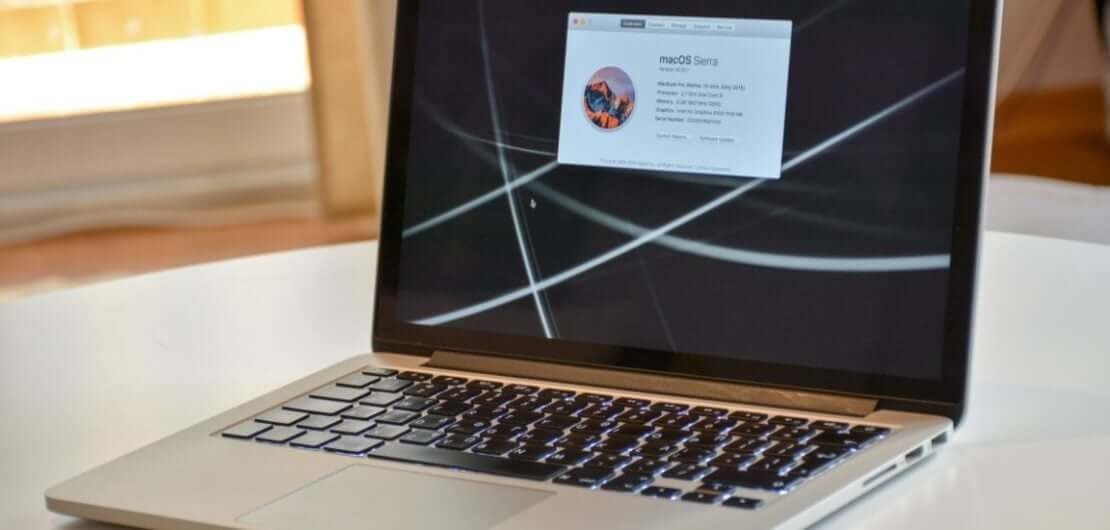由於 Mac 很受歡迎,例如 Mac mini、MacBook Air、MacBook Pro 和 iMac,沒有人喜歡看到 Mac 運行緩慢,尤其是新款 MacBook。然而,其中一些事情是不可避免的,因此必然會發生。哪些因素會導致 Mac 運作速度越來越慢?導致 Mac 速度變慢的原因有很多,例如幾乎充滿了垃圾檔案和快取、記憶體不足以及重點索引。如果您的 Mac 運作速度變慢,您該如何恢復速度?這就是我們在本文中討論的內容。
儘管蘋果擁有自我優化的作業系統並不是什麼新鮮事,但它可能會在某些時候變慢,因此促使您尋找方法 加快你的 Mac 速度 。但是,您可以透過檢查裝置的磁碟空間來盡可能避免這種情況(這通常是 macOS 中運行速度減慢的主要原因)。
內容
如何檢查 Mac 上的磁碟空間
選項 1:使用 Finder
隨著“ 發現者 「,您可以找到幾種方法來檢查磁碟中剩餘的空間。因此,方法非常簡單。使用 Mac 時,您可以按一下並選擇選項,然後按鍵盤的空白鍵以預覽有關項目的詳細資訊。
其操作方法如下:
- 在 Mac 桌面上導覽至裝置儲存的儲存區域。要使您的裝置儲存裝置可見,請進入 Finder 選單並點擊“ 發現者 ” > “ 優先 “, 選擇 ” 一般的 ”,然後轉到“在桌面上顯示這些項目”的修改設定。或者,選擇 Finder 窗口,然後在裝置標題下方的左列中選擇儲存裝置。
- 按空白鍵。一個視窗應該立即顯示您的設備儲存容量和可用空間。
- 若要關閉窗口,請再次重複按空白鍵的相同過程,或輸入 Command-W 提示將關閉視窗圖示(圓圈 X)移至左上欄。
如果您希望始終查看裝置儲存的概覽,則可以在 Finder 視窗狀態列上進行檢查。
選項 2:關於本機
最新版本的 macOS 可讓您從「關於」框中監控磁碟的容量和使用情況。
您所要做的就是導覽至 Apple 選單 >
關於本機
>
貯存
標籤。透過這種方式,您可以確定可用磁碟空間的可用容量等級。


選項 3:磁碟工具
使用 Mac 的磁碟實用程式應用程序,您還可以檢查磁碟空間容量。透過選擇螢幕右上角的放大鏡來點擊聚光燈,然後輸入“ 磁碟工具 ”在搜尋框中。一旦「磁碟工具」反白顯示,請按 Enter 鍵。您也可以在“應用程式”選單中找到“磁碟工具”。
彈出此磁碟公用程式後,從可用清單中選擇您的硬碟名稱。從這裡,您可以查看有關硬碟容量的詳細資訊。
現在我們已經重點介紹了檢查磁碟機容量的方法,接下來要檢查的是釋放 Mac 上擁擠的空間以及加快緩慢的 macOS 速度的補救措施。
釋放 Mac 磁碟空間的技巧
在 Mac 應用程式上執行更新
首先,您需要確保您的裝置軟體更新已更新。有了最新的安全性修補程式和必要的更新,您就有機會擁有一個平穩運行的 macOS,並相信 Apple 會不時為您提供最佳化的更新。選擇顯示器左上角區域的 Apple 圖標,然後開啟 App Store 以查看與您的 Mac 相容的最新更新。
使用優化功能
自從 macOS Sierra 推出以來,有一個常見的用戶選項通常被稱為“ 最佳化儲存 」。此選項使用戶能夠優化 Mac 上的速度並釋放足夠的空間。要找到它,請前往螢幕左上角的“Apple”選單,然後導航至“ 關於本機 」。到達那裡後,選擇“ 貯存 ”選項,然後按一下“ 管理 」。
執行惡意軟體掃描
Mac 裝置不會感染病毒的說法只不過是無良的迷思。雖然聲稱與 Windows 用戶相比,macOS 對大多數惡意軟體使用者俱有堅實的防禦能力,但這些裝置仍然容易受到某些惡意軟體的攻擊。幸運的是,蘋果用戶仍然可以使用免費和付費的防毒掃描程序,以保護他們的設備免受迫在眉睫的危險。 MacDeed Mac 清潔劑 會是最好的 Mac 惡意軟體掃描程式 應用程式可協助您找出 Mac 上的所有惡意軟體、廣告軟體和間諜軟體,並一鍵徹底刪除它們。

停用登入項目
如果您的 Mac 需要很長時間才能啟動,則很有可能您的系統嚴重擁塞。因此,調整為停用登入項目將使您的啟動速度更快,同時釋放系統資源。
只需導航至“ 系統偏好設定 ”,位於 Mac 選單列左上角的 Apple 圖示上。選擇“使用者和群組”,然後反白顯示“登入項目”選項卡,以取得與您的裝置同時啟動的應用程式清單。如果有任何您不擅長的內容,請按一下停用「減號」按鈕將其刪除。
清除快取
如果您是經常使用 Mac 的人,那麼您很可能已經積壓了已保存的歷史記錄,這些歷史記錄可能會在 Mac 上保存為垃圾。隨著時間的推移,這肯定會開始影響您的設備。怎麼辦?清除 Mac 上的垃圾檔案、刪除瀏覽記錄並時時清空垃圾箱,為 Mac 上的其他必需品節省空間。如果你沒有自由獨自完成這一切 MacDeed Mac 清潔劑 是可以幫助您的最佳 Mac Cleaner 工具 清除 Mac 上的快取和垃圾文件 以快速而簡單的方式並節省您的時間。

卸載並刪除不需要的應用程式和文件
龐大的文件和應用程式資料庫正在拖慢您的 Mac,這一事實畢竟不是假的。當您的裝置載入大量文件和應用程式時;無論是想要的還是不需要的,您的 Mac 都會面臨難以最佳運作的風險,因為這些附加元件所佔用的運作空間超出了裝置所能承受的範圍。所以你真的需要做點什麼來阻止這種情況。只需檢查您擁有的文件和應用程式的列表,然後對您不需要的文件和應用程式進行徹底修改。一旦你完成了這件事, 刪除不需要的應用程式 。這將為您的設備釋放更多空間以實現最佳運作。

此下的其他選項!
您的裝置可能沒有因檔案和應用程式而過載,但這只是由於開啟的應用程式過多而導致的。一旦您打開應用程序,您的設備可能會以緩慢的速度運行,讓您比以往更加沮喪。因此,請檢查您是否運行了太多應用程序,如果是這種情況,請嘗試關閉它們,看看您的 Mac 開始運行的速度有多快。
嘗試從 Apple 下載修復配件
如果您偶然嘗試了上述每個選項,但 Mac 運行速度仍然很慢,那麼您應該嘗試一些以 Mac 為中心的優化方案。前往 Apple Store 商店並下載適用於您的 Mac 的相容型號並啟動發布。但是,您必須知道這是一個高級用戶工具,任何不習慣使用它的人都不應該使用它。應用程式安裝完成後,它會要求驗證您的硬碟。一旦確認一切正常,請直接進入「維護」標籤部分並在「腳本」部分執行簽入。在進行大量故障排除時,電動工具應該會偵測到任何異常情況(如果有)並實際修復它們。